Apple Watch-gebruikershandleiding
- Welkom
- Nieuw
-
- De taal en draagpositie wijzigen
- De helderheid en tekstgrootte aanpassen
- Het volume, geluiden en voelbare signalen aanpassen
- Watch-bandjes verwijderen, verwisselen en vastmaken
- Het dubbeltikgebaar gebruiken om veelvoorkomende taken uit te voeren
- De actieknop aanpassen
- Apps ordenen
- Je Apple Account beheren
-
- Wekker
- App Store
- Saturatie
- Rekenmachine
- Agenda
- Camera
- Ecg
- Medicijnen
- Memoji's
- Muziekherkenning
- News
- Huidige
- Herinneringen
- Remote
- Opdrachten
- Sirene
- Aandelen
- Stopwatch
- Getijden
- Timers
- Tips
- Vertaal
- Vitale functies
- Dictafoon
- Walkietalkie
- Wereldklok
-
- VoiceOver
- Je Apple Watch met VoiceOver configureren
- Apple Watch-basishandelingen met VoiceOver
- Synchrone Apple Watch-weergave
- Apparaten in de buurt bedienen
- AssistiveTouch
- Een brailleleesregel gebruiken
- Een Bluetooth-toetsenbord gebruiken
- Zoomen
- Klokkijken met haptische feedback
- De tekstgrootte en andere visuele instellingen aanpassen
- Motoriekinstellingen aanpassen
- RTT configureren en gebruiken
- Toegankelijkheidsinstellingen voor 'Audio'
- Typen om te spreken
- Automatisch de app met de focus selecteren
- Toegankelijkheidsfuncties gebruiken met Siri
- De activeringsknop
-
- Belangrijke veiligheidsinformatie
- Belangrijke gebruiksinformatie
- Ongeautoriseerde aanpassing van watchOS
- Onderhoudsinformatie voor bandjes
- Verklaring van conformiteit (FCC)
- Verklaring van conformiteit (ISED Canada)
- Informatie over Ultra Wideband
- Informatie over klasse 1 lasers
- Informatie over gescheiden inzameling en recycling
- Apple en het milieu
- Copyright
De vliegtuigmodus op de Apple Watch gebruiken
Bij sommige luchtvaartmaatschappijen mag je je Apple Watch (en iPhone) tijdens de vlucht aan laten staan als je op beide apparaten de vliegtuigmodus inschakelt. Wanneer je de vliegtuigmodus inschakelt, worden wifi en het mobiele netwerk (op Apple Watch-modellen die met mobiele netwerken werken) standaard uitgeschakeld en blijft Bluetooth ingeschakeld.
De vliegtuigmodus in- of uitschakelen
Siri: Zeg bijvoorbeeld: "Zet de vliegtuigmodus aan."
Je kunt ook de volgende stappen uitvoeren:
Druk op de zijknop om het bedieningspaneel op de Apple Watch te openen.
Tik op
 .
.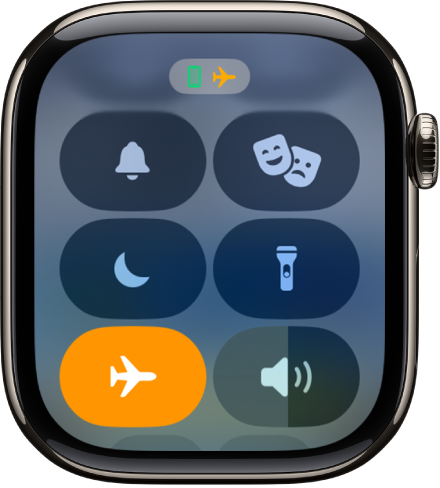
Wanneer de vliegtuigmodus is ingeschakeld, wordt ![]() boven in het scherm weergegeven.
boven in het scherm weergegeven.
De vliegtuigmodus voor zowel de Apple Watch als de iPhone inschakelen
Ga naar de Apple Watch-app op je iPhone.
Tik op 'Mijn Watch' en ga naar 'Algemeen' > 'Vliegtuigmodus'.
Schakel 'Match iPhone' in.
Wanneer je iPhone en Apple Watch zich binnen het normale Bluetooth-bereik bevinden (ongeveer 10 meter) en je op een van de apparaten de vliegtuigmodus inschakelt, wordt de vliegtuigmodus ook op het andere apparaat ingeschakeld.
Opmerking: Ook als 'Match iPhone' is ingeschakeld, moet je de vliegtuigmodus op je iPhone en Apple Watch apart uitschakelen.
De standaardinstellingen voor de vliegtuigmodus wijzigen
Wanneer je de vliegtuigmodus inschakelt, worden wifi en het mobiele netwerk (op Apple Watch-modellen die met mobiele netwerken werken) standaard uitgeschakeld en blijft Bluetooth ingeschakeld. Om de standaardinstellingen voor wifi en Bluetooth te wijzigen, voer je de volgende stappen uit:
Ga naar de Instellingen-app
 op je Apple Watch.
op je Apple Watch.Tik op 'Vliegtuigmodus' en schakel vervolgens 'Wifi' en 'Bluetooth' in of uit.